Andere talen:
Bestand > Gegevens downloaden
Toetsenbord sneltoets:
Ctrl+Shift+↓
Gegevens downloaden vanaf een server van uw keuze.
Inhoud
Gegevens downloaden met het venster Downloaden in JOSM volgt deze 3 eenvoudige stappen:
- Kiezen van een bronserver en optioneel aanpassen van de opties voor downloaden die de server biedt
- Kiezen van een gebied om te downloaden
- Klik op
Downloaden
Bronserver en opties voor downloaden vanaf de server
Standaard is er slechts één bron, de hoofdserver van OSM. Als modus Expert is ingeschakeld dan heeft u toegang om gegevens ook te downloaden vanaf andere servers. Elke server heeft zijn eigen speciale opties voor downloaden, die hieronder worden uitgelegd.
Downloaden vanaf OSM
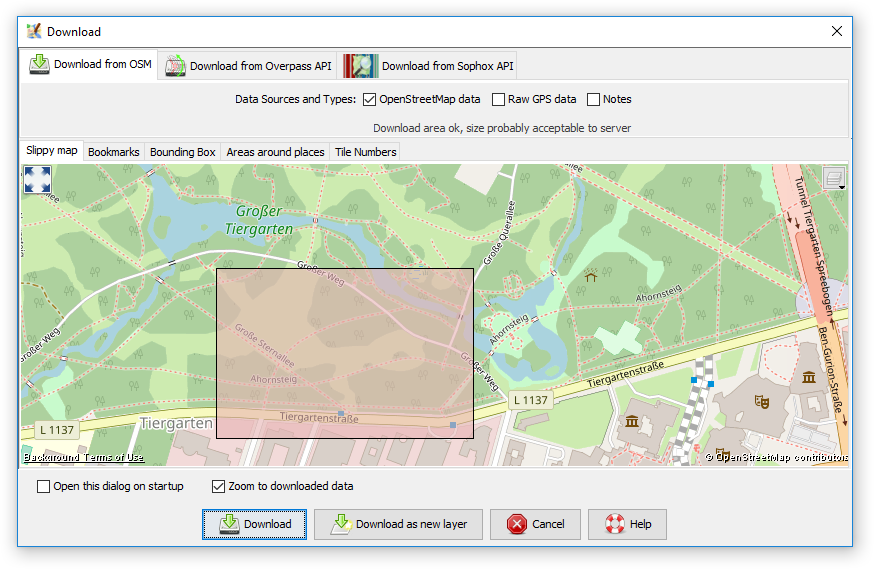
Dit is de standaard methode voor downloaden. Verschillende typen gegevens kunnen worden gedownload (het is mogelijk alle drie typen in één keer te downloaden):
Er zou een rode waarschuwing onder de keuzevakken voor het gegevenstype worden weergegeven als het geselecteerde gebied waarschijnlijk te groot voor de server en zal worden beantwoord met een foutbericht.
U kunt grotere gebieden downloaden door verscheidene kleinere te downloaden of een andere bronserver te proberen.
Downloaden vanaf Overpass API (modus Expert)
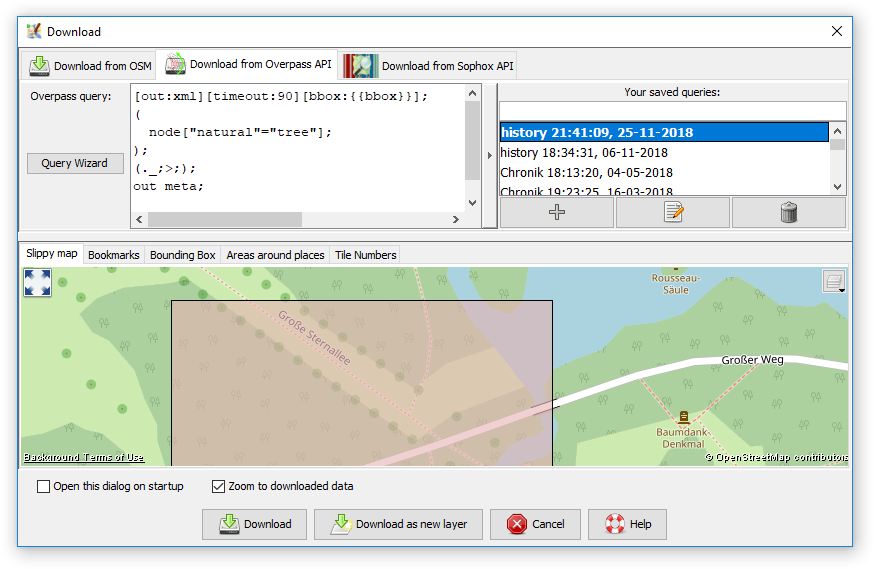
Het grote voordeel van Downloaden vanaf Overpass API, vergeleken met het Downloaden vanaf OSM is dat u de download kunt beperken tot specifieke objecten, in plaats van "alle objecten in een gebied". Indien u deze methode van downloaden gebruikt zorg er dan voor dat u weet wat u doet, omdat werken met incomplete gegevenssets kan leiden tot problemen met relaties, incorrecte of gedupliceerde gegevens, conflicten op de server bij het uploaden. Sparse Editing bespreekt de potentiële problemen.
Overpass API biedt alleen het downloaden van gegevenselementen van OpenStreetMap (d.i. geen GPS-sporen of opmerkingen). Plaats, om Downloaden vanaf Overpass API te gebruiken, uw query van Overpass in het grote tekstvak. Zie Overpass QL voor de syntaxis ervan. Extended Overpass Turbo Queries zijn toegestaan. U kunt uw favoriete query's toevoegen, bewerken en verwijderen in de lijst aan de rechterkant. Met succes uitgevoerde query's zullen automatisch aan de lijst worden toegevoegd met "history" en de tijd en datum als naam van deze query. Typ tekst in het kleine vak boven de lijst om de lijst te filteren.
Als {{geocodeArea}} deel uitmaakt van de query, zal het worden geëvalueerd. Als {{bbox}} deel uitmaakt van de query, dan dient u het te downloaden gebied te kiezen (zie hieronder). Als geen van beide aanwezig zijn, zal het globaal zoeken en downloaden. Als het vak voor de query leeg wordt gelaten, kunt u alle gegevens in het hieronder gespecificeerde gebied downloaden.
JOSM repareert automatisch, stilletjes, enkele fouten in de query (bijv. vervangt out:json door out:xml of vervangt out:body door out:meta), soortgelijk aan de functie automatisch repareren van de website van Overpass turbo.
De Query Wizard die JOSM zoek-syntaxis gebruikt, helpt u een query voor Overpass Turbo te maken.
In het favoriete bewerkingsvenster bevat het eerste vak de naam en het vak eronder de query.

Downloaden vanaf Sophox API (modus Expert)

Soortgelijk aan het Downloaden vanaf Overpass API gebruikt deze methode voor downloaden speciale query's om de te downloaden gegevens te beperken. het heeft dezelfde mogelijkheden om uw favoriete query's op te slaan.
Het gebruiken van Downloaden vanaf Sophox API wordt uitgelegd op de wiki van OSM. U dient de plug-in Wikipedia te installeren om deze methode voor downloaden te kunnen gebruiken.
Downloaden vanaf MapWithAI API
Dit vereist de plug-in MapWithAI (en).
Gebied om te downloaden
Aanvullend aan de keuze voor de server dient u te selecteren in welk gebied ("bounding box", "bbox") u de gegevens wilt downloaden (uitzondering: voor speciale query's voor Overpass of Sophox). Het te downloaden gebied kan op verschillende tabs worden gekozen.
De tab Slippy is de meest intuïtieve omdat u eenvoudigweg op de kaart een rechthoek kunt tekenen met uw muis. Als u de bbox wijzigt op ene andere tab en teruggaat naar de Slippy map zal het de nieuwe bbox weergeven, dus u kunt het aanpassen vóór het downloaden. Wanneer het dialoogvenster Downloaden wordt aangeroepen met reeds geladen gegevens, zal de bbox van het gedownload venster hetzelfde zijn als uw huidige kaartweergave.
Slippy-kaart
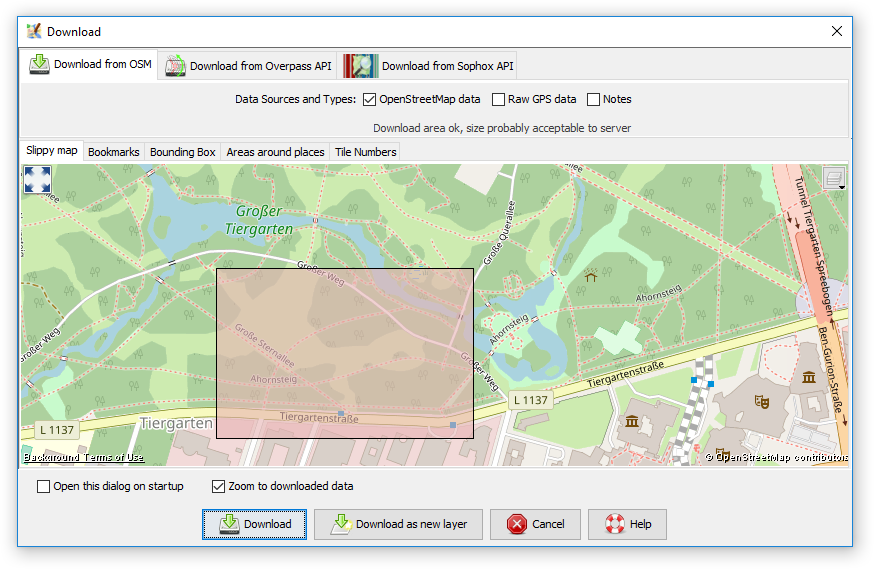
De Slippy map verschaft een verplaatsbare kaart zoals die op de startpagina van OSM waarmee u interactief het te downloaden gebied kunt selecteren. Verplaats de map op de manier van JOSM door de rechter muisknop in te drukken en ingedrukt te houden en een gebied te selecteren met de linker muisknop ingedrukt.
Klikken op de knop 
Bladwijzers

Een tab Bladwijzers waar u uit vooraf gedefinieerde bladwijzers kunt selecteren, of een nieuwe bladwijzer kunt maken vanuit het huidige omvattende gebied of het gebied dat respectievelijk in een andere tab is geselecteerd.
Er zijn speciale bladwijzers, die niet direct aangepast kunnen worden:
- De bladwijzer Home location vertegenwoordigt de thuislocatie, die u heeft ingesteld in uw OSM-profiel op osm.org.
- Met de knop
aan de linkerkant kunt u de begrenzingsvakken downloaden van uw laatste 15 wijzigingensets, die dan als bladwijzers zijn toegevoegd.
Dubbelklik op een bladwijzer om direct het gerelateerde begrenzingsvak te downloaden of klik éénmaal op een bladwijzer, schakel naar de tab Slippy-kaart en pas het begrenzingsvak aan vóór het downloaden.
Omvattend gebied

Een tab Omvattend gebied waar u de grenzen voor latitude/longitude kunt instellen voor de gegevens die moeten worden gedownload en ook een URL kunt plakken van ofwel www.openstreetmap.org of www.informationfreeway.org.
- Zoom in op het gebied waarin u geïnteresseerd bent en kopieer de URL uit de adresbalk van uw browser. Ga dan naar JOSM en plak deze URL in het vak "URL van www.openstreetmap.org". (Klik met links in het vak en druk dan op
Ctrl+Vin Windows om in het vak te kunnen plakken). - Zoom in op het gebied waarin u geïnteresseerd bent en kopieer dan de locatie van de permalink vanuit de rechterbenedenhoek van het scherm en plak die zoals hierboven beschreven om te plakken vanaf www.informationfreeway.org.
In plaats van de URL in het tekstvak te plakken, kunt u drukken op Ctrl+V op elke andere tab om de begrenzingen van de URL op het klembord te parsen.
U kunt begrenzingen naar het klembord kopiëren met de knop Begrenzingen kopiëren
Gebieden rond plaatsen

Op de tab Gebieden rond plaatsen kunt u zoeken naar specifieke plaatsen, straatnamen, etc, in de database van OSM. Momenteel is er slechts één server beschikbaar voor het zoeken: Nominatim. Als er meer dan 10 resultaten zijn, worden slechts 10 resultaten weergegeven en de knop wijzigt naar "Meer zoeken…".
Nadat u heeft geklikt op een zoekresultaat kunt u terugschakelen naar de tab Slippy map (die is ingezoomd op het zoekresultaat) en het begrenzingsvak aanpassen.
Tegelnummers

Een tab Tegelnummers waar u nummers van tegels in kunt voeren en een zoomniveau om gegevens van die tegels te downloaden. Als alternatief kunt u een adres voor een Tegel invoeren. Dit zou er een beetje akelig uit kunnen zien, speciaal na het lezen van Hoe de tegelnummers te berekenen. Maar soms kan het handig zijn. Bekijk deze vraag in het Help-centrum als u eenvoudig de tegelnummers wilt bepalen met de muis.
JOSM opties voor downloaden
JOSM biedt enkele algemene opties voor dit venster Downloaden:
- Open dit dialoogvenster bij het opstarten
- Indien geselecteerd zal dit venster automatisch worden geopend na het opstarten van JOSM.
- Zoomen naar gedownloade gegevens
- Indien geselecteerd zal de kaartweergave zich verplaatsen naar de gedownloade gegevens na het downloaden, indien niet geselecteerd zal het op zijn huidige positie blijven. (Als modus Expert is uitgeschakeld wordt dit keuzevak niet weergegeven.)
Standaard dient de knop "Downloaden" te worden gebruikt. Als u gegevens wilt downloaden naar een afzonderlijke gegevenslaag gebruik dan de knop "Als nieuwe laag downloaden". (Indien er nog geen gegevenslaag is, is deze optie niet beschikbaar.)
Zie ook
Downloaden object
Downloaden van ouderwegen en -relaties
Huidige weergave downloaden
 Plug-in continuosDownload
Plug-in continuosDownload
Locatie openen
Terug naar menu Bestand
Terug naar Help
Attachments (3)
- download_dialog.png (162.3 KB ) - added by 13 years ago.
- download_dialog_nl.png (477.1 KB ) - added by 12 years ago.
- download_dialog_nl.2.png (327.4 KB ) - added by 8 years ago.
Download all attachments as: .zip


